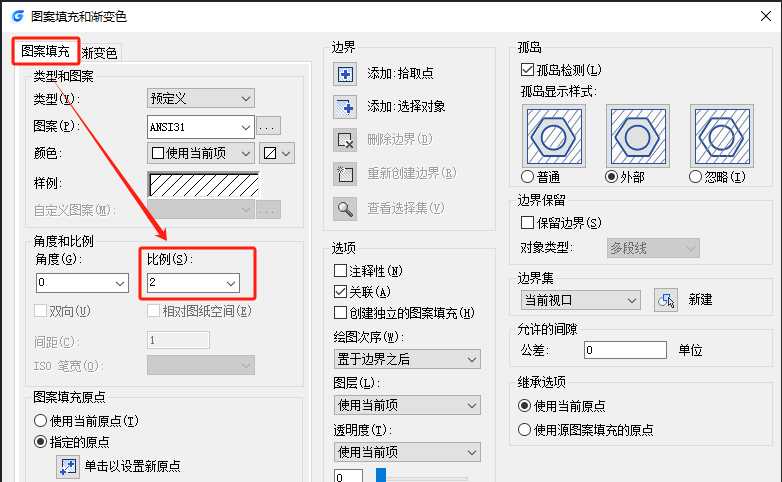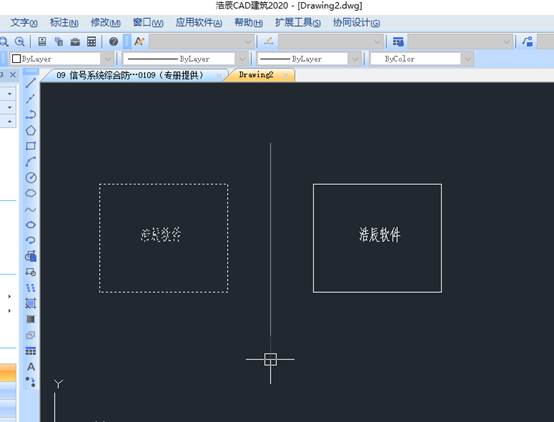CAD填充圖案如何批量刪除?CAD批量刪除填充圖案技巧
2024-05-13
9494
在CAD繪圖過程中,CAD填充功能能夠?qū)崿F(xiàn)對特定區(qū)域的快速著色或圖案填充,從而幫助設(shè)計師更加直觀地呈現(xiàn)設(shè)計效果。那么,如果想要批量刪除圖紙中的CAD填充圖案,該如何操作呢?接下來,小編將以浩辰CAD軟件為例,給大家分享批量刪除CAD填充圖案的方法步驟,一起來看看吧!批量刪除CAD填充圖案的方法步驟:1、在浩辰CAD中打開圖紙文件后,在繪圖區(qū)域點擊鼠標右鍵,在彈出的右鍵菜單中點擊【快速選擇】。2、此時,軟件會彈出【快速選擇】對話框,在其中設(shè)置應(yīng)用到【整個圖形】,對象類型為【圖案填充】,如何應(yīng)用選擇【包含在新選擇集中】,全部設(shè)置完成后點擊【確定】按鈕。3、此時圖紙中所有的CAD圖案填充都將被選中,按下鍵盤上的【Delete】鍵,即可將其批量刪除。在浩辰CAD軟件中,通過以上幾個簡單的步驟,變能夠輕松地批量刪除圖紙中的CAD填充圖案,從而更加高效地呈現(xiàn)你的設(shè)計效果。對此感興趣的設(shè)計師朋友們可以關(guān)注浩辰CAD官網(wǎng)教程專區(qū),小編將在后續(xù)的CAD教程文章中給大家?guī)砀鄬嵱眉记膳叮?/div>
CAD填充圖案太密怎么辦?CAD填充比例設(shè)置技巧
2024-05-07
12129
CAD填充圖案太密怎么辦?在CAD繪圖過程中,填充圖案的密度過密可能會給工作帶來一些困擾,不過,這一問題并非無法解決。在浩辰CAD軟件中,當(dāng)遇到CAD填充圖案過密的問題時,可以通過調(diào)整CAD填充比例來解決。下面,和小編一起來看看具體的操作步驟吧!CAD填充圖案太密的解決辦法:1、在浩辰CAD軟件中打開需要處理的圖紙文件后,找到CAD填充圖案過于密集的區(qū)域。2、調(diào)用CAD填充命令快捷鍵【H】,打開【圖案填充和漸變色】對話框。在【圖案填充】選項卡中,可以看到當(dāng)前CAD填充比例。3、根據(jù)需要調(diào)整CAD填充比例的值。比例值越大,圖案越稀疏;比例值越小,圖案越密集。因此,如果填充圖案過于密集,可以嘗試將填充比例的值調(diào)大一些。4、調(diào)整完CAD填充比例后,點擊【確定】按鈕,即可看到CAD填充圖案的密度已經(jīng)發(fā)生了變化。總之,當(dāng)CAD填充圖案太密時,我們可以通過調(diào)整CAD填充比例來解決問題。在實際操作過程中,請根據(jù)具體需求靈活應(yīng)用這些方法,以獲得最佳的填充效果。
CAD填充圖案怎么刪除一部分?
2024-04-24
13508
CAD填充圖案是設(shè)計過程中常見的操作,它主要用于表示不同的材料和表面。然而,有時候我們可能需要刪除填充圖案的一部分,以適應(yīng)特定的設(shè)計需求。那么,CAD填充圖案怎么刪除一部分呢?接下來,就和小編一起來了解一下如何有效地刪除CAD填充圖案的一部分把!CAD填充圖案刪除一部分的方法步驟:1、啟動浩辰CAD軟件后,打開需要編輯的圖紙文件,先將已有的圖案填充刪除。2、刪除后,在需要填充的圖形對象中畫出需要刪除的圖形。3、調(diào)用CAD填充命令,在【圖案填充和漸變色】對話框中,設(shè)置需要的填充圖案,點擊對話框右下角的【>>】按鈕,在其他選項中設(shè)置孤島顯示樣式為【普通】。4、設(shè)置已完成后,點擊【添加:拾取點】,即可完成CAD圖案填充。本節(jié)CAD教程小編給大家分享了浩辰CAD軟件中通過孤島檢測功能來刪除CAD填充圖案一部分的方法步驟,希望對大家有所幫助。對此感興趣的設(shè)計師朋友們可以關(guān)注浩辰CAD官網(wǎng)教程專區(qū),小編會在后續(xù)的教程文章中給大家?guī)砀鄬嵱眉记桑f不要錯過喲~
CAD自帶的填充圖案不見了怎么辦?
2023-09-21
15443
在進行CAD圖案填充的過程中,你可能會遇到CAD軟件自帶的填充圖案全部消失的情況,就像下圖所展示的那樣,讓人疑惑不解。不過,不用擔(dān)心,本篇文章小編將給大家分享一下浩辰CAD填充圖案不見了的原因以及解決辦法,一起來看看吧! CAD填充圖案不見了的原因: 浩辰CAD軟件自帶CAD填充圖案不見了通常是因為安裝文件出問題而導(dǎo)致的。CAD填充圖案不見了解決辦法: 步驟1:打開浩辰CAD軟件后,調(diào)用命令快捷鍵【OP】,在彈出的【選項】對話框中,點擊切換至【文件】選項卡。步驟2:在【文件】選項卡中,查看【支持文件搜索路徑】目錄是否能夠訪問。 步驟3:如果沒權(quán)限訪問這個目錄的話,就會沒有CAD填充圖案文件。此時,重新下載浩辰CAD安裝包,并以管理員權(quán)限重新安裝和啟動。如下圖所示: 以上就是浩辰CAD軟件中,出現(xiàn)自帶CAD填充圖案消失的情況時,常規(guī)的解決辦法。如果以管理員身份重新安裝后還是不能解決問題的話,可以在官網(wǎng)首頁點擊【在線咨詢】按鈕,尋找技術(shù)客服解決。更多CAD實用技巧小編會在后續(xù)文章中給大家分享,對此感興趣的設(shè)計師朋友們一定要關(guān)注浩辰CAD官網(wǎng)教程專區(qū)哦!
CAD填充圖案怎么填充局部?CAD填充局部步驟
2023-02-15
9474
CAD填充圖案相信大家都不陌生,可是CAD填充圖案怎么填充局部呢?本節(jié)內(nèi)容小編以浩辰CAD軟件為例給大家簡單分享一下CAD填充局部的具體操作步驟,一起來了解一下吧!CAD填充局部操作步驟: 1、首先打開浩辰CAD軟件,然后創(chuàng)建一個新的圖形文件,在繪圖區(qū)域中繪制一個圓,在圓形內(nèi)部進行局部填充。2、此時在圓心內(nèi)部繪制一個五角星,調(diào)用CAD填充命令快捷鍵H,打開【圖案填充和漸變色】對話框,在其中選擇【圖案填充】,設(shè)置顏色、樣例、比例等參數(shù)后,點擊【添加:拾取點】。如下圖所示: 3、根據(jù)提示在圖中拾取五角星的內(nèi)部任意一點后,點擊回車鍵確定。 4、點擊【確定】完成五角星的填充,最后將五角星的外部黑框線刪除即可。如下圖所示: 以上CAD教程小編給大家分享了浩辰CAD軟件中局部圖案填充的具體操作步驟,你學(xué)會了嗎?對此感興趣的設(shè)計師小伙伴們可以持續(xù)關(guān)注浩辰CAD官網(wǎng)教程專區(qū),小編會在后續(xù)課程中給大家分享更多精彩內(nèi)容哦!
CAD填充圖案怎么導(dǎo)入?CAD填充圖案自定義教程
2022-02-11
14433
在CAD填充時,設(shè)計師可以根據(jù)自身需求選擇要進行填充的圖案樣式,用來區(qū)分對象的部件或表現(xiàn)對象的材質(zhì)。浩辰CAD軟件中雖然提供了多種CAD填充圖案,但當(dāng)設(shè)計過程中設(shè)計師想要使用固定的圖案來填充對象時,如何自定義CAD填充圖案呢?下面就和小編一起來了解一下浩辰CAD軟件中CAD填充圖案自定義的方法技巧吧!CAD填充圖案自定義步驟:啟動浩辰CAD,通過調(diào)用命令快捷鍵:OP,即可調(diào)出【選項】對話框,在【文件】選項卡中的【支持文件搜索路徑】下找到以供gCAD在其中查找當(dāng)前文件夾中所不存在的文字字體、自定義文件、插件、要插入的圖形、線型和填充圖案文件夾。如下圖所示:在電腦中打開此文件夾,將需要添加的CAD填充圖案,復(fù)制到這個文件夾中。如下圖所示:此時再通過調(diào)用CAD填充命令快捷鍵:H,調(diào)出【圖案填充和漸變色】對話框,點選【圖案填充】選項卡中,【圖案(P)】后的【…】按鈕。如下圖所示:此時會調(diào)出【填充圖案選項板】,在【自定義】選項卡中便可以查看添加的CAD填充圖案。如下圖所示:上述CAD教程中小編給大家簡單介紹了浩辰CAD軟件中自定義CAD填充圖案的具體操作步驟,你學(xué)會了嗎?對此感興趣的小伙伴可以持續(xù)關(guān)注浩辰CAD軟件官網(wǎng),后續(xù)小編將會給大家分享更多CAD實用技巧哦!
普通CAD填充圖案為什么會顯示成SOLID填充?
2021-09-27
7767
在CAD繪圖過程中,為什么用普通CAD填充圖案后,填充完卻顯示成了SOLID填充呢?下面和小編一起來了解一下浩辰CAD軟件中普通CAD填充圖案卻顯示成SOLID填充的原因吧!原因一:CAD填充區(qū)域面積過小或CAD填充圖案比例過大當(dāng)CAD填充區(qū)域過小時,CAD填充圖案單元尺寸或比例比較大會導(dǎo)致填充沒有任何線位于區(qū)域內(nèi)。如果在CAD繪圖時創(chuàng)建了這樣的填充而不去調(diào)整比例就直接將其當(dāng)作SOLID填充的話,圖紙保存后再打開,CAD填充在不同版本軟件中顯示出來會有不同的問題,所以千萬要注意!原因二:CAD填充區(qū)域過大或CAD填充區(qū)域比例過小當(dāng)CAD填充比較密時,雖然看上去像SOLID填充,但放大后仍可以看到填充線;如果一個填充的填充單元數(shù)達到一個極限值的時候,也會顯示為SOLID填充,這是由變量HPMAXLINES控制的,可以根據(jù)自身需求修改這個變量值。變量HPMAXLINES的默認值為:1000000,也就是說當(dāng)一個CAD填充中填充線的數(shù)量超過1000000時,填充就會顯示為SOLID填充。如果有特殊需求也可以將變量HPMAXLINES的值調(diào)整的大一些,比如2000000。如下圖所示:注意:變量HPMAXLIENS的最小值可以設(shè)置為100;最大值可以設(shè)置為:10000000。上述CAD教程中給大家介紹了浩辰CAD軟件中普通CAD填充圖案卻顯示成SOLID填充的原因,你看明白了嗎?想要了解更多相關(guān)CAD教程的話請持續(xù)關(guān)注浩辰CAD軟件官網(wǎng)教程專區(qū)哦!
CAD教程:CAD軟件中如何管理CAD填充圖案?
2020-12-17
3993
在使用國產(chǎn)CAD軟件繪制建筑CAD圖紙的過程中,經(jīng)常會用到CAD填充圖案。那么在浩辰CAD建筑軟件中如何進行CAD填充圖案管理呢?接下來的CAD教程就讓小編來給大家介紹一下國產(chǎn)CAD軟件——浩辰CAD建筑軟件中進行CAD填充圖案管理的操作技巧吧~CAD填充圖案管理:首先打開浩辰CAD建筑軟件,然后找到并依次點擊通用工具→圖案工具→圖案管理(TAGL);單擊菜單命令后,顯示圖案管理對話框如下:1、直排圖案在執(zhí)行造圖案命令前,要先在屏幕上繪制準備入庫的圖形。造圖案時所在的圖層及圖形所處坐標位置和大小不限,但構(gòu)成圖形的圖元只限 POINT(點)、LINE(直線)、ARC(弧)和CIRCLE(圓)四種。如用 Polygon(多邊形)命令畫的多邊形和 Rectang(矩形)命令繪制的矩形,須用 Explode(分解)命令分解為 LINE(線)后再制作圖案。單擊圖標命令后,命令行提示:請輸入新造圖案的名字(直排) <退出>: 輸入圖案名稱后并鍵入<回車>系統(tǒng)規(guī)定圖案名稱只能用英文命名,而且圖案入庫之后將與CAD 原有的圖案合在一起按字母順序排列。命令行顯示:請選擇要造圖案的圖元<退出>: 選定準備繪制成新圖案的圖形對象; 請選擇要造圖案的圖元<退出>: 回車完成選定;圖案基點<退出>:圖案的基點影響圖案插入后的再現(xiàn)精度。最好選在圓心或直線和弧的 端點。選定基點后命令行顯示:橫向重復(fù)間距<退出>: 可用光標點取兩點確定間距這個間距是指所選中的造圖案圖形在水平方向上的重復(fù)排列間隔,是相對當(dāng)前選中的圖 形而言的。輸入這個間距后,命令行顯示:豎向重復(fù)間距 <XXXX>: 要橫豎間距相同則鍵入<回車>尖括號內(nèi)的數(shù)字是剛剛輸入的橫向重復(fù)間距。如果不要橫豎間距相同則可輸入豎向重復(fù) 間距。輸入后,就按所選定的圖形和指定的間距繪制成圖案并存入圖案庫中,如圖所示。下 次如用[圖案填充]命令填充圖案時就可以使用這個圖案了。下圖為直排圖案的制作實例。2、斜排圖案可以利用 CAD 繪圖命令制作一個斜排圖案,本命令將其作為圖案單元,裝入浩辰CAD建筑軟件提供的 CAD 圖案庫。本命令的操作方法與【直排圖案】命令基本相同,只是命令行提示略有區(qū)別:......豎向重復(fù)間距<XXXX>: 尖括號內(nèi)的數(shù)值不是剛輸入的橫向重復(fù)間距,而是橫向重復(fù)間距的 0.866(即√3/2)倍。但默認的參數(shù)也不一定合適,如下圖就不能使用該默認值,而是應(yīng)使用如圖的數(shù)值。以上就是國產(chǎn)CAD軟件——浩辰CAD建筑軟件中進行CAD填充圖案管理的操作技巧,有需要的小伙伴可以參考本篇CAD教程來進行浩辰CAD建筑軟件中的CAD填充圖案管理哦~
國產(chǎn)CAD鏡像文字和填充圖案教程
2020-07-30
4736
CAD制圖軟件的常用功能包含了鏡像,但是鏡像時候,塊中的文字往往不可讀。本CAD教程介紹國產(chǎn)CAD建筑圖塊鏡像文字和填充圖案能自動修正功能。浩辰建筑文字對文字專門做了處理。首先打開浩辰CAD軟件。 以往建筑師希望將平面戶型圖做成圖塊,通過鏡像獲得對稱的部分,但是由于門窗編號和詳圖填充在鏡像后不能保持正確閱讀方向,無法充分利用鏡像或者不能對門窗編號。現(xiàn)在浩辰CAD建筑圖塊在鏡像后,圖塊或參照內(nèi)門窗編號、文字、表格以及填充圖案保持正確的出圖和閱讀方向,方便了同類圖形的復(fù)用,繪圖工效可以明顯提高。 從上面內(nèi)容可以看到國產(chǎn)CAD建筑圖塊鏡像文字和填充圖案能自動修正功能對塊鏡像已經(jīng)做了優(yōu)化,可以做到鏡像文字可讀,感謝你閱讀本CAD教程,CAD繪圖軟件可以從浩辰官網(wǎng)進行CAD下載。
CAD填充圖案教程之刪除CAD填充圖案與邊界的關(guān)聯(lián)性
2019-11-28
12184
正常的CAD填充圖案邊界可以被復(fù)制、移動、拉伸和修剪等。象處理其他對象一樣,使用夾點可以拉伸、移動、旋轉(zhuǎn)、縮放和鏡像填充邊界以及和它們關(guān)聯(lián)的填充圖案。怎樣刪除cad填充的圖案與邊界的關(guān)聯(lián)性?如何重新關(guān)聯(lián)? 如果所做的編輯保持邊界閉合,關(guān)聯(lián)填充會自動更新。如果編輯中生成了開放邊界,圖案填充將失去任何邊界關(guān)聯(lián)性,并保持不變。如果填充圖案文件在編輯時不可用,則在編輯填充邊界的過程中可能會失去關(guān)聯(lián)性。如果要修剪填充區(qū)域,而填充圖案(PAT)文件不再可用,則圖案填充將消失。圖案填充的關(guān)聯(lián)性取決于是否在“圖案填充和漸變色”(HATCH) 和“圖案填充編輯”(HATCHEDIT) 對話框中選擇了“關(guān)聯(lián)”。當(dāng)原邊界被修改時,非關(guān)聯(lián)圖案填充將不被更新。可以隨時刪除圖案填充的關(guān)聯(lián),但一旦刪除了現(xiàn)有圖案填充的關(guān)聯(lián),就不能再重建。要恢復(fù)關(guān)聯(lián)性,必須重新創(chuàng)建圖案填充或者必須創(chuàng)建新的圖案填充邊界并且邊界與此圖案填充關(guān)聯(lián)。要在非關(guān)聯(lián)或無限圖案填充周圍創(chuàng)建邊界,請在“圖案填充和漸變色”對話框中使用“重新創(chuàng)建邊界”選項。也可以使用此選項指定新的邊界與此圖案填充關(guān)聯(lián)。CAD填充圖案的關(guān)聯(lián)性取決于是否在“圖案填充和漸變色”(HATCH) 和“圖案填充編輯”(HATCHEDIT) 對話框中選擇了“關(guān)聯(lián)”。當(dāng)原邊界被修改時,非關(guān)聯(lián)圖案填充將不被更新。
CAD填充圖案的自定義
2019-11-13
6417
我們在編輯CAD圖紙的時候,當(dāng)圖紙中有內(nèi)容需要進行CAD填充圖案的時候,我們可以使用軟件中的填充功能進行相關(guān)的操作,如果需要自己定義CAD填充圖案,我們在軟件中,又該如何操作呢? CAD填充圖案的自定義: 1.我們再填充的時候,如圖所示會用到自己定義的填充圖案。 將自己定義好的CAD填充圖案放到下面路徑中的Support文件夾中,在使用的時候就可以進行調(diào)用。 以上就是在CAD繪圖軟件中,當(dāng)我能需要使用自定義的CAD填充圖案的時候,我們可以按照上面的方法在圖紙中添加需要的CAD填充圖案。今天就介紹這么多了。安裝浩辰CAD軟件試試吧。更多CAD教程技巧,可關(guān)注浩辰CAD官網(wǎng)進行查看。